Conseils photo :
Le facteur le plus important d’une prise de vue est LA LUMIERE !!! Alors, s’il vous plaît, ne prenez pas vos photos dans la pénombre.
Aidez votre appareil à distinguer le document du fond : si votre page est blanche (ce qui est probablement le cas), prenez-la sur un fond gris ou bois (plan de travail, …) mais évitez le bureau blanc !
Il existe plusieurs applications Android permettant des scanner des documents en les prenant en photo. Je vous propose d’utiliser l’application Genius Scan : elle est gratuite, assez simple à utiliser et relativement complète (il existe une version payante offrant plus d’options mais la version gratuite est plus que suffisante).
Installer l’application
Cliquez sur ce lien ou recherchez Genius Scan dans le Play Store.
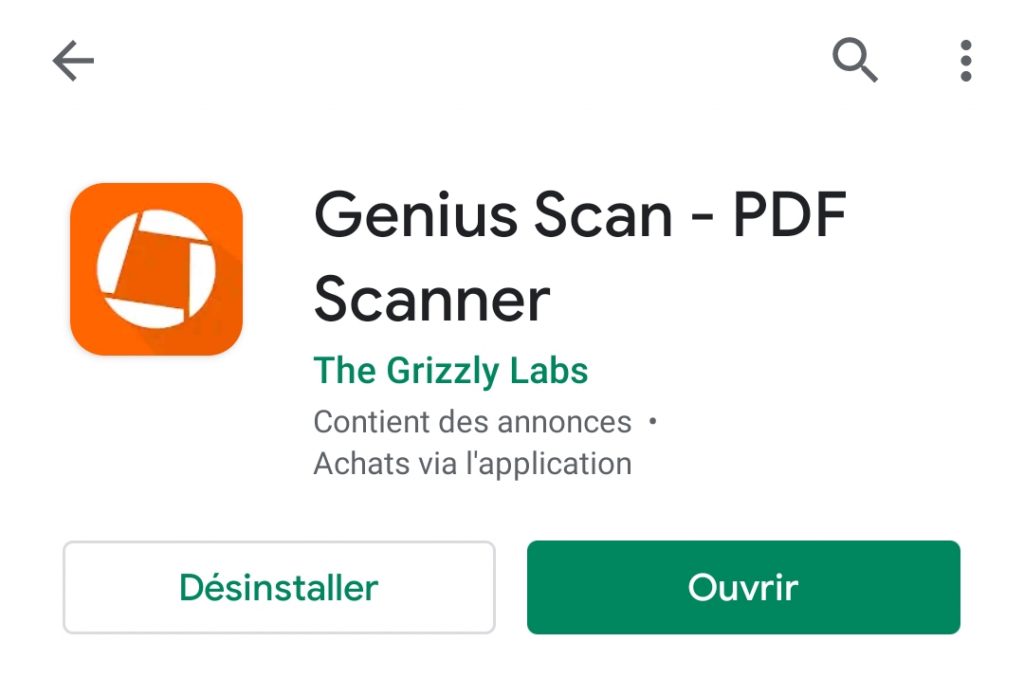
Créer un nouveau document
Un document peut être constitué de plusieurs pages. Pour créer un nouveau document, appuyez sur le bouton en forme d’appareil photo.
L’application détecte automatiquement les contours de la page (pour cela, il faut rester le plus immobile possible, ce qui n’est pas facile lorsqu’on réalise des captures d’écran en même temps !).
Appuyez sur le bouton central pour scanner la page. L’application redresse automatiquement l’image. Vous pouvez scanner autant de pages que vous le souhaitez, le nombre de pages déjà scannées est inscrit à l’intérieur du bouton.
Pour terminer, appuyez sur le symbole de validation en bas à droite.
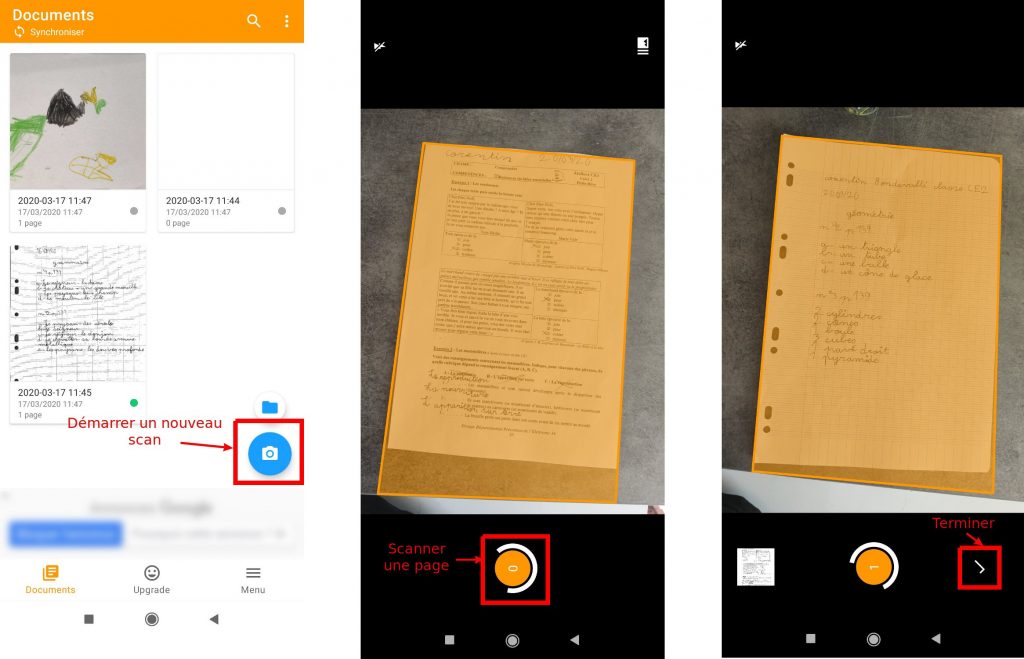
Vous pouvez ensuite modifier le document : changer le titre, appliquer des filtres sur les pages, les faire pivoter, … Le filtre Noir et Blanc est appliqué par défaut afin d’alléger le document (cela suffit généralement pour une page de texte).
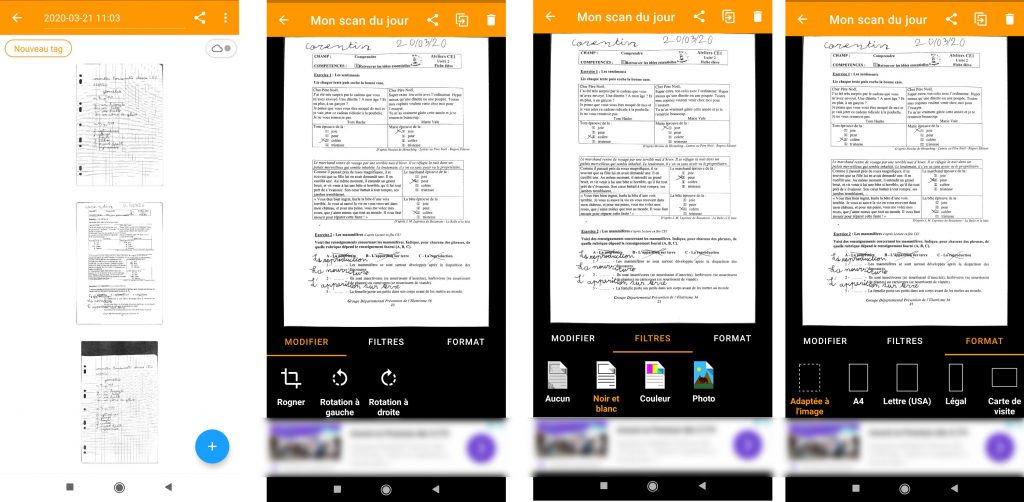
Exporter le document en PDF
Le document scanné est prêt à être exporté en PDF afin de le transmettre.
Ouvrez le document et appuyez sur le bouton export (en haut à droite). Choisissez ensuite le nom du document et indiquez que le fichier doit être exporté vers la Mémoire de l’appareil. Vous pourrez enfin déterminer l’emplacement de sauvegarde sur le smartphone (par défaut : Téléchargements).
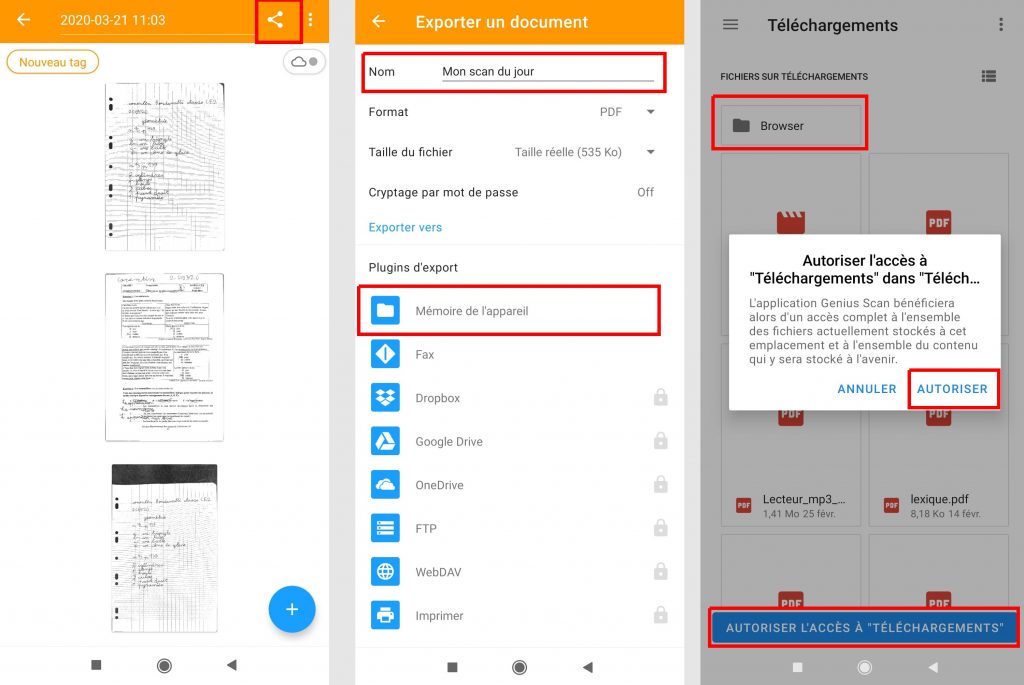
Le PDF est désormais sur votre appareil, prêt à être transmis par mail, déposé sur un cloud (type Google Drive) ou tout autre usage.
